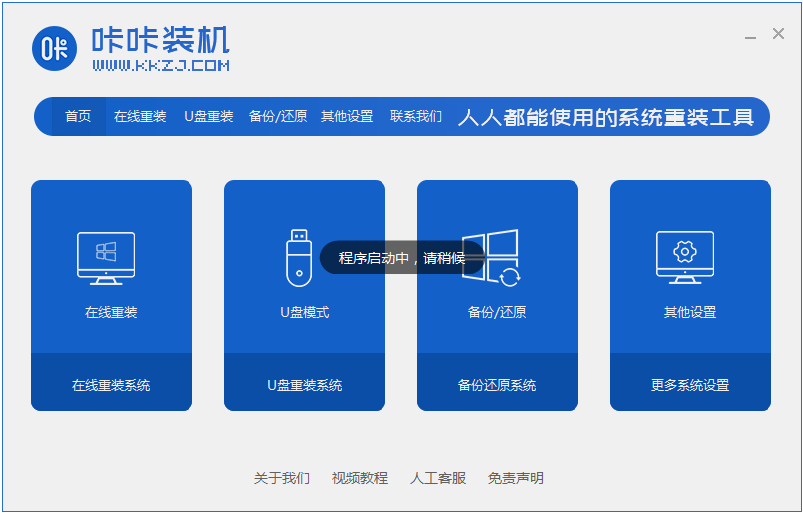- 编辑:飞飞系统
- 时间:2024-04-08
自己怎么用启动盘重装电脑win7旗舰版系统?其实,使用启动盘重装系统是一件非常实用的事情,因为我们只需要制作一次启动盘就可以多次进入PE系统来修复或重装电脑。接下来就按照下面的教程学习如何使用启动盘重装win7电脑系统。
注意事项:
在使用USB启动盘重装系统之前,必须提前制作一张USB启动盘。具体制作教程可以在官网找到。
准备工具:
1.准备好USB启动盘一张
2. 一台正常运行的计算机
具体步骤:
1、U盘启动盘创建完成后,点击“U盘启动”下的“快捷键”即可查询启动热键。或者您也可以直接在下表中查询。
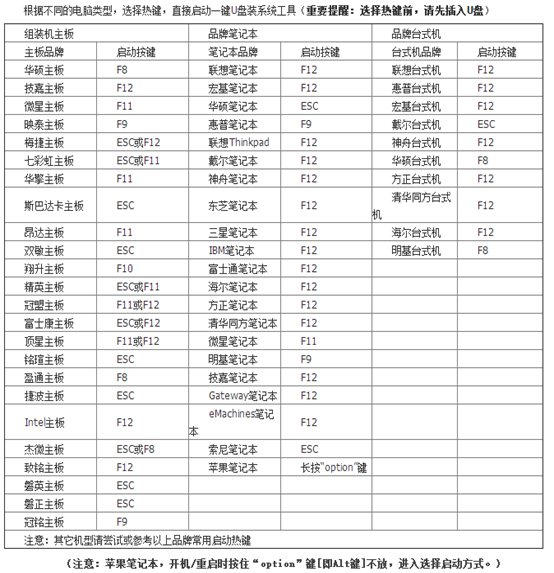
2. 将启动U盘插入电脑并重新启动电脑。出现启动界面时,按启动快捷键,使用键盘上的“”、“”选择“usb”选项,按回车键进入。

3、在U盘制作维护工具界面,一般选择兼容程度较高的“新型号”模式,按Enter键进入。您也可以根据需要选择第一个选项。
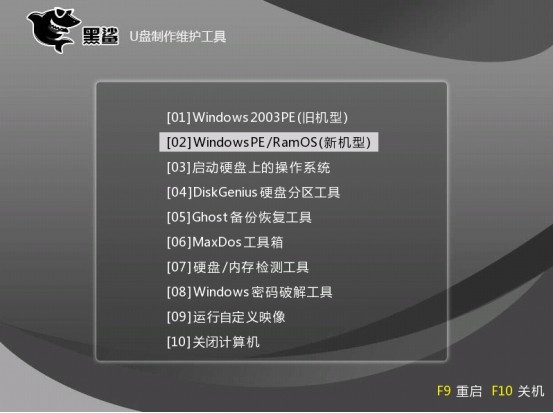
成功进入PE系统后,安装工具会自动弹出并检测U盘中的系统文件。直接选择win7旗舰版文件,点击“安装”系统。
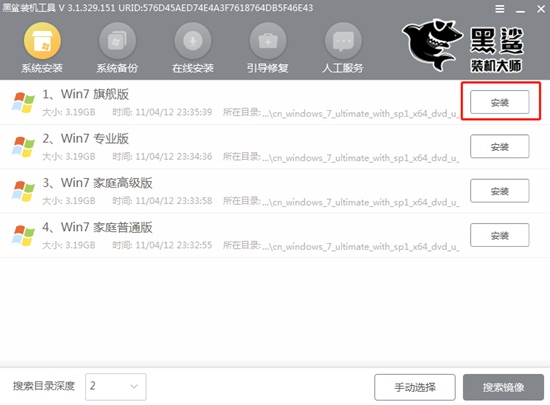
4、选择系统文件的安装位置,最后点击“开始安装”。
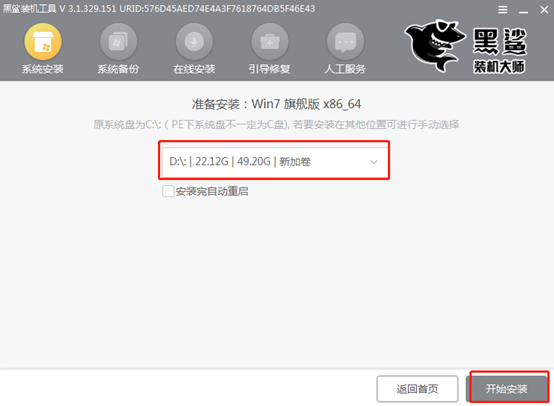
确认安装位置正确后,在弹出的窗口中点击“确定”继续。
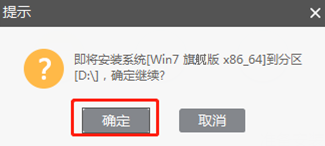
5、开始自动安装系统文件,此过程无需手动操作。
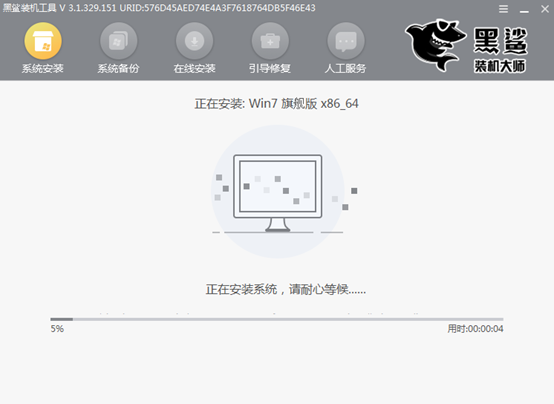
一段时间后,系统安装成功后,拔掉U盘等所有外接设备,点击“立即重新启动计算机”。
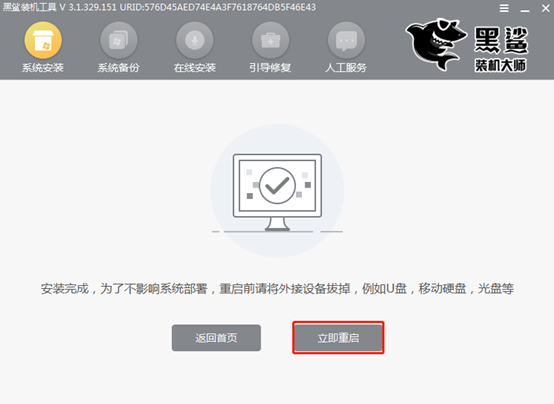
6、多次重启部署安装系统后,终于进入了win7桌面。此时U盘启动盘成功安装win7系统。

以上就是小编这次给大家带来的自己怎么用启动盘重装电脑win7旗舰版的详细教程。如果您在重装系统过程中遇到任何问题,可以在界面上询问相关技术人员解决。